-
Docker container환경에서 VScode로 django 사용하기메모 및 기타 2021. 3. 14. 16:30
1. 로컬 container사용하기
vscode extension에서 remote development와 docker explorer을 먼저 설치한다.
설치가 끝났으면 vscode와 연동할 도커 컨테이너를 준비한다.

django01 container 컨테이너를 생성하고 로컬 7000번포트와 컨테이너 8000번 포트를 연결시켜준다.
+ 로컬 /usr/django/ 와 컨테이너 /usr/django/app을 마운트 시켜준다.
vscode에서 F1을 누른 후 Remote-Containers: attach to running containers선택
선택하면 현재 로컬에서 실행중인 도커 컨테이너 목록이 보인다.

필자는 django01 컨테이너를 사용할 것이므로 django01을 선택
선택하면 새로운 vscode창이 생성되며 도커 컨테이너 내부에서 작업할 디렉토리를 선택할 수 있다.

도커 컨테이너 내 /usr/django/app 디렉토리를 마운트 시켜줬으므로 /usr/django/app를 선택하고 안에서 작업한다.

작업하기위해 vscode내에서 터미널을 켜주고 django를 설치한다.
pip3 install django
test_web 프로젝트 생성
django-admin startproject test_webtest_web 내부로 들어와서 migrate해주자
python3 manage.py migrate장고 서버 실행시키기
python3 manage.py runserver 0.0.0.0:8000
로컬에서 7000번 포트로 접근해보자

나의 로컬 네트워크 인터페이스 Ip로 접근하고 싶다면 프로젝트 폴더의 setting.py로 가서 allowed host에서 추가해준다.

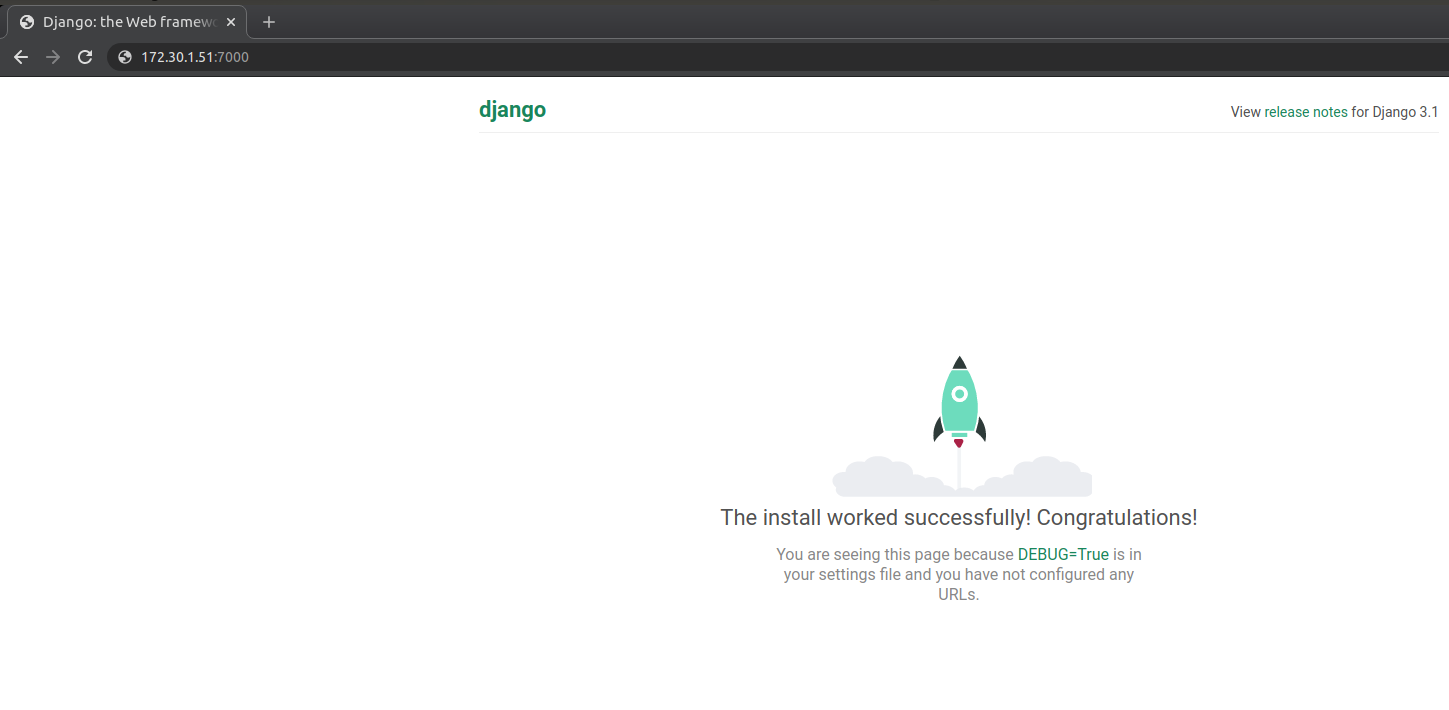
2. 원격 컨테이너 접근해서 사용하기
ssh-keygen을 이용해서 public key와 private key를 생성

(엔터만 팡팡)
생성한 Public key를 연결한 서버로 전송한다.

f1을 누른 후 remote-ssh에서 내가 설정해준 서버 리스트를 확인한 후 다음과 같이 IdentyFile 추가
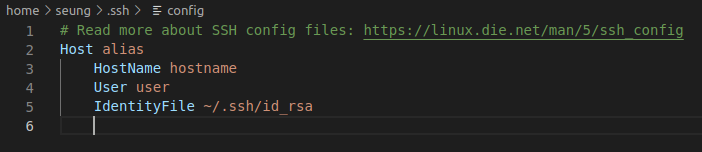
짜잔! 사실 아직 미완성;; 나중에 완성해서 올리도록 하겠다.
반응형'메모 및 기타' 카테고리의 다른 글
Docker 이미지 생성 및 배포하기 (0) 2021.04.06 OpenStack CLI로 인스턴스 생성하기 (0) 2021.04.03 클라우드: 클라우드 서버(Cloud Server)란? (0) 2021.03.05 디지털 시스템: 베릴로그 문법정리 + Two's complement adder (0) 2020.09.17 디지털시스템: 모듈 모델링 방식? 베릴로그 시뮬레이션?, Test Bench란? (0) 2020.09.15